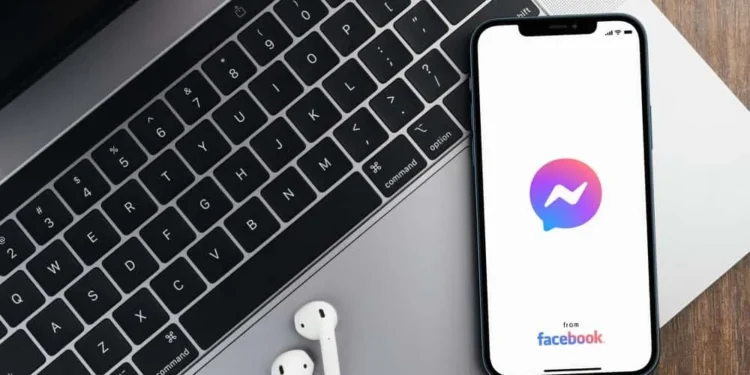Jste jedním z těch lidí s kontaktním číslem každého uloženého jako jejich přezdívka? Pak se pro vás musí chaty Messenger cítit příliš formálně.
Ve výchozím nastavení je název Messenger uživatelské jméno Facebook. A lidé většinou používají svá skutečná jména jako uživatelská jména.
Nejlepší na tom je, že nyní můžete změnit, jak se na chatu objeví jméno vašeho přítele, abyste se necítili, jako byste mluvili s cizincem. Profil můžete dokonce změnit přímo z aplikace Messenger.
Jak tedy můžete změnit jméno někoho na Facebooku Messenger?
Rychlá odpověďChcete -li nastavit přezdívku pro přítele na Facebooku Messenger, otevřete chat svého přítele a klikněte na jejich jméno. V novém okně klepněte na „přezdívky“ a poté na jméno vašeho přítele jej upravte. Po změně názvu klikněte na „Uložit“.
Změna názvů v Messenger se liší od WhatsApp, iMessage nebo jiných chatovacích aplikací. V chatovacích aplikacích se název kontaktu objeví jako to, co jste nastavili v seznamu kontaktů telefonu.
Váš seznam kontaktů nemůže vědět, co jste je pojmenovali. V Messenger však mohou všichni v chatu upravit a vidět všechny přezdívky. Stejně jako motiv nebo barvu chatu Messenger.
To je něco, co byste měli vědět v případě, že si vyberete nepříjemnou přezdívku.
Změna jmen lidí v Messenger je relativně jednoduchá. Podívejme se na to, jak můžete změnit jména svých přátel pomocí stolních a mobilních aplikací na Facebooku.
Nastavení přezdívek na Facebooku Messenger
Přezdívky se objevují v horní části chatu, kde se obvykle objeví jméno. Při změně přezdívky se v chatu objeví oznámení.
Pro vás to bude „nastavíte přezdívku pro [jméno] na [přezdívku].“ Oznámení pro druhého člena bude „[jméno] nastavit přezdívku na [přezdívku].“
Když vy nebo jakýkoli jiný člen změní název, objeví se oznámení v chatu. Přezdívku můžete upravit klepnutím na „Upravit“ hned vedle oznámení.
Nyní se podívejme, jak můžete nastavit přezdívku na ploše a mobilních verzích Facebook Messenger.
Nastavení přezdívky ve verzi stolního počítače
Chcete -li nastavit něčí přezdívku ve verzi Messenger Desktop, postupujte podle těchto kroků:
- Přejděte na Messenger ve vašem oblíbeném webovém prohlížeči.
- Vyberte chat , ve kterém chcete změnit přezdívku.
- Klikněte na „ Upravit přezdívky “ na pravém panelu.
- Klikněte na ikonu tužky , která se objeví vedle jména vašeho přítele.
- Zadejte novou přezdívku .
- Klikněte na značku zaškrtnutí vpravo.
Změna přezdívky v mobilní aplikaci
Postupujte podle těchto kroků a nastavte něčí přezdívku na mobilní aplikaci Messenger:
- Otevřete aplikaci Messenger na mobilním zařízení.
- Otevřete chat , ve kterém chcete změnit přezdívku.
- Klepněte na záhlaví chatu vlevo nahoře.
- Klepněte na „ přezdívky “.
- Klepněte na jméno osoby .
- Zadejte novou přezdívku .
- Klepnutím na „ Uložit “ nastavte přezdívku.
Jak odstranit přezdívku?
Níže jsou uvedeny kroky k rychlému odstranění něčí přezdívky v mobilní aplikaci Facebook Messenger:
- Otevřete Messenger na mobilním zařízení.
- Otevřete chat , ve kterém chcete odstranit přezdívku.
- Klepněte na záhlaví chatu vlevo nahoře na stránce.
- Klepněte na „ přezdívky “.
- Klepněte na jméno osoby .
- Klepněte na ikonu kříže vpravo v poli názvu.
- Klepněte na „ Uložit “.
Závěr
Představte si, že žijete ve světě, kde koncept přezdívek neexistoval. Zní to zmateně, že?
Chcete -li do svého života přidat nádech kreativity a zábavy, Facebook vám umožní používat přezdívky na Facebooku Messenger.
Především je změna jména osoby na Messenger jednoduché. S vašimi přáteli nebudou žádné formální rozhovory, protože jejich jména se necítí povědomí.
Dejte svým přátelům hravé a výstižné přezdívky a bavte se ve skupinovém chatu.
F aqs
Mohou ostatní členové skupiny chatovat, jestli změním přezdívku člověka?
Všichni účastníci chatu budou informováni a informovali je, že jste změnili přezdívku člověka. Také si uvědomte, že kterýkoli člen ve skupinovém chatu může upravit nebo odstranit přezdívku.